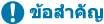
การตั้งค่า ID และ PIN ของแผนกสำหรับผู้ดูแลระบบ
ตั้งค่า ID ของผู้จัดการระบบและ PIN ของผู้จัดการระบบเพื่อสร้างบัญชีผู้ดูแลระบบ
เมื่อสร้างบัญชีผู้ดูแลระบบขึ้นมา เฉพาะผู้ใช้ที่ทราบข้อมูลประจำตัวเหล่านี้เท่านั้นที่สามารถเข้าสู่โหมดผู้จัดการระบบเพื่อดูและแก้ไขการตั้งค่าที่สำคัญ ID และ PIN ของผู้จัดการระบบ
เมื่อสร้างบัญชีผู้ดูแลระบบขึ้นมา เฉพาะผู้ใช้ที่ทราบข้อมูลประจำตัวเหล่านี้เท่านั้นที่สามารถเข้าสู่โหมดผู้จัดการระบบเพื่อดูและแก้ไขการตั้งค่าที่สำคัญ ID และ PIN ของผู้จัดการระบบ
ส่วนนี้จะอธิบายวิธีกำหนดการตั้งค่าโดยใช้แผงควบคุม
คุณยังสามารถกำหนดการตั้งค่าโดยใช้ Remote UI จากคอมพิวเตอร์หลังจากที่ตั้งค่า ID และ PIN ของผู้จัดการระบบบนเครื่อง การจัดการเครื่องจากคอมพิวเตอร์ (UI ระยะไกล)
จำเป็นต้องมีสิทธิ์ของผู้ดูแลระบบ
คุณยังสามารถกำหนดการตั้งค่าโดยใช้ Remote UI จากคอมพิวเตอร์หลังจากที่ตั้งค่า ID และ PIN ของผู้จัดการระบบบนเครื่อง การจัดการเครื่องจากคอมพิวเตอร์ (UI ระยะไกล)
จำเป็นต้องมีสิทธิ์ของผู้ดูแลระบบ
รุ่นแผงสัมผัส
1
ในแผงควบคุม ให้กด [เมนู] ในหน้าจอ [Home] หน้าจอ [Home]
2
กด [การตั้งค่าการจัดการ]  [การจัดการผู้ใช้]
[การจัดการผู้ใช้]  [การตั้งค่าข้อมูลผู้จัดการระบบ]
[การตั้งค่าข้อมูลผู้จัดการระบบ]
 [การจัดการผู้ใช้]
[การจัดการผู้ใช้]  [การตั้งค่าข้อมูลผู้จัดการระบบ]
[การตั้งค่าข้อมูลผู้จัดการระบบ] หน้าจอ [ตั้งค่าข้อมูลผู้จัดการระบบ] จะปรากฏขึ้นมา
หากหน้าจอเข้าสู่ระบบปรากฏขึ้น ให้ใส่ ID และ PIN ของผู้จัดการระบบที่ตั้งไว้ในปัจจุบัน แล้วกด [เข้าสู่ระบบ] การลงชื่อเข้าสู่เครื่อง
3
กด [ID และ PIN ผู้จัดการระบบ]
4
ใส่ ID ของผู้จัดการระบบ แล้วกด [นำไปใช้]
ระบุหมายเลขใดๆ คุณไม่สามารถตั้ง ID ของผู้จัดการระบบซึ่งประกอบด้วยเลขศูนย์ทั้งหมด เช่น "00" หรือ "0000000"
5
ใส่ PIN ของผู้จัดการระบบ แล้วกด [นำไปใช้]
ระบุหมายเลขใดๆ ที่ไม่ใช่ “7654321” คุณไม่สามารถตั้ง PIN ซึ่งประกอบด้วยเลขศูนย์ทั้งหมด เช่น "00" หรือ "0000000"
6
ใส่ PIN อีกครั้ง แล้วกด [นำไปใช้]
การตั้งค่าจะถูกนำไปใช้
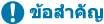 |
อย่าลืม ID และ PIN ของผู้จัดการระบบ หากคุณลืม ID และ PIN ของผู้จัดการระบบ ให้ติดต่อตัวแทนจำหน่ายหรือตัวแทนบริการของคุณ หากปัญหายังคงอยู่ |
 |
การตั้งค่าข้อมูลของผู้จัดการระบบบนหน้าจอ [ตั้งค่าข้อมูลผู้จัดการระบบ] ให้กด [ชื่อผู้จัดการระบบ] เพื่อตั้งชื่อของผู้จัดการระบบ คุณยังสามารถกำหนดค่าที่อยู่อีเมลและข้อมูลอื่นๆ ของผู้จัดการระบบได้โดยการใช้ UI ระยะไกลจากคอมพิวเตอร์ ข้อมูลที่ตั้งค่าไว้จะแสดงอยู่ใน [Status Monitor/Cancel]  [Device Information] ของ UI ระยะไกล การตรวจสอบการใช้งานและรายการบันทึกด้วย UI ระยะไกล [Device Information] ของ UI ระยะไกล การตรวจสอบการใช้งานและรายการบันทึกด้วย UI ระยะไกลที่อยู่อีเมลที่กำหนดไว้จะกลายเป็นปลายทางซึ่งจะถูกเลือกเมื่อคลิก [Mail to System Manager] ในหน้าพอร์ทัลของ UI ระยะไกล หน้าพอร์ทัลของ UI ระยะไกล การล้างการตั้งค่า ID และ PIN ของผู้จัดการระบบล้างค่า ID และ PIN ของผู้จัดการระบบที่ใส่ไว้ แล้วกด [นำไปใช้] โดยให้เขตข้อมูลนั้นว่างไว้ |
รุ่นหน้าจอ LCD แบบ 5 บรรทัด
1
กด  บนแผงควบคุม แผงควบคุม
บนแผงควบคุม แผงควบคุม
 บนแผงควบคุม แผงควบคุม
บนแผงควบคุม แผงควบคุม2
กด [การตั้งค่าการจัดการ] 

 [การจัดการผู้ใช้]
[การจัดการผู้ใช้] 

 [การตั้งค่าข้อมูลผู้จัดการระบบ]
[การตั้งค่าข้อมูลผู้จัดการระบบ] 



 [การจัดการผู้ใช้]
[การจัดการผู้ใช้] 

 [การตั้งค่าข้อมูลผู้จัดการระบบ]
[การตั้งค่าข้อมูลผู้จัดการระบบ] 

หน้าจอ [ตั้งค่าข้อมูลผู้จัดการระบบ] จะปรากฏขึ้นมา
หากหน้าจอเข้าสู่ระบบปรากฏขึ้น ให้ใส่ ID และ PIN ของผู้จัดการระบบที่ตั้งไว้ในปัจจุบัน จากนั้นให้เลือก [<เข้าสู่ระบบ>] แล้วกด  การลงชื่อเข้าสู่เครื่อง
การลงชื่อเข้าสู่เครื่อง
 การลงชื่อเข้าสู่เครื่อง
การลงชื่อเข้าสู่เครื่อง3
เลือก [ID และ PIN ผู้จัดการระบบ] แล้วกด 

4
ใส่ ID ของผู้จัดการระบบ แล้วกด 

ระบุหมายเลขใดๆ คุณไม่สามารถตั้ง ID ของผู้จัดการระบบซึ่งประกอบด้วยเลขศูนย์ทั้งหมด เช่น "00" หรือ "0000000"
5
ใส่ PIN ของผู้จัดการระบบ แล้วกด 

ระบุหมายเลขใดๆ ที่ไม่ใช่ “7654321” คุณไม่สามารถตั้ง PIN ซึ่งประกอบด้วยเลขศูนย์ทั้งหมด เช่น "00" หรือ "0000000"
6
ใส่ PIN อีกครั้ง แล้วกด 

การตั้งค่าจะถูกนำไปใช้
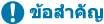 |
อย่าลืม ID และ PIN ของผู้จัดการระบบ หากคุณลืม ID และ PIN ของผู้จัดการระบบ ให้ติดต่อตัวแทนจำหน่ายหรือตัวแทนบริการของคุณ หากปัญหายังคงอยู่ |
 |
การตั้งค่าข้อมูลของผู้จัดการระบบบนหน้าจอ [ตั้งค่าข้อมูลผู้จัดการระบบ] ให้กด [ชื่อผู้จัดการระบบ] เพื่อตั้งชื่อของผู้จัดการระบบ คุณยังสามารถกำหนดค่าที่อยู่อีเมลและข้อมูลอื่นๆ ของผู้จัดการระบบได้โดยการใช้ UI ระยะไกลจากคอมพิวเตอร์ ข้อมูลที่ตั้งค่าไว้จะแสดงอยู่ใน [Status Monitor/Cancel]  [Device Information] ของ UI ระยะไกล การตรวจสอบการใช้งานและรายการบันทึกด้วย UI ระยะไกล [Device Information] ของ UI ระยะไกล การตรวจสอบการใช้งานและรายการบันทึกด้วย UI ระยะไกลที่อยู่อีเมลที่กำหนดไว้จะกลายเป็นปลายทางซึ่งจะถูกเลือกเมื่อคลิก [Mail to System Manager] ในหน้าพอร์ทัลของ UI ระยะไกล หน้าพอร์ทัลของ UI ระยะไกล การล้างการตั้งค่า ID และ PIN ของผู้จัดการระบบล้างค่า ID และ PIN ของผู้จัดการระบบที่ใส่ไว้ แล้วกด  โดยให้เขตข้อมูลนั้นว่างไว้ โดยให้เขตข้อมูลนั้นว่างไว้ |